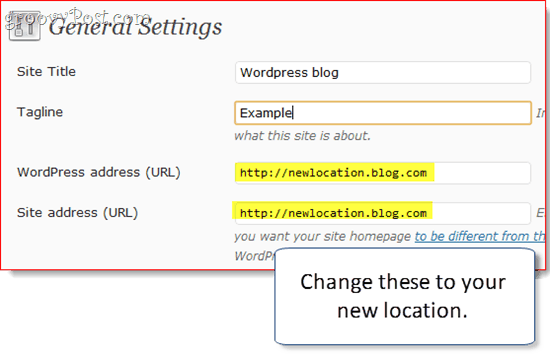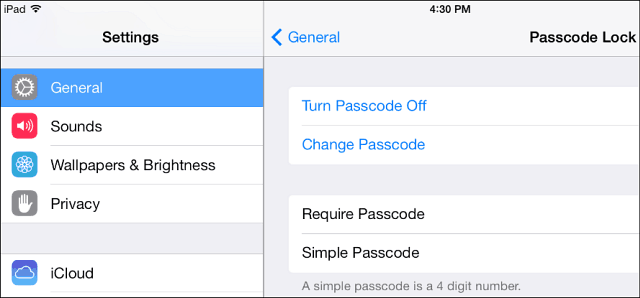Imprimarea de pe tableta Nexus 7 poate părea complicată, dar este foarte ușoară. Tot ce ai nevoie este o imprimantă, Google Cloud Print și o aplicație gratuită pentru Android.
Imprimarea de pe o tabletă poate părea o idee destul de complicată, dar chiar nu este. Urmați pașii de mai jos și veți putea tipări documentele dvs. de pe Google Nexus 7.
Google Cloud Print
În primul rând, conectați-vă la Google Cloud Print pe computer, cu contul Google - va trebui să faceți acest lucru Google Chrome.
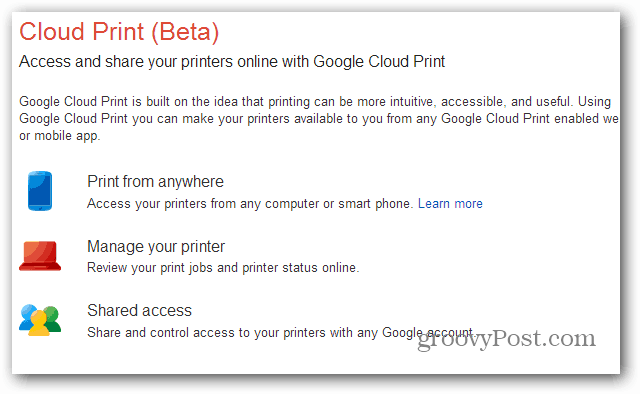
Acum, în bara de instrumente Chrome, faceți clic pe butonul de meniu și accesați Setări.
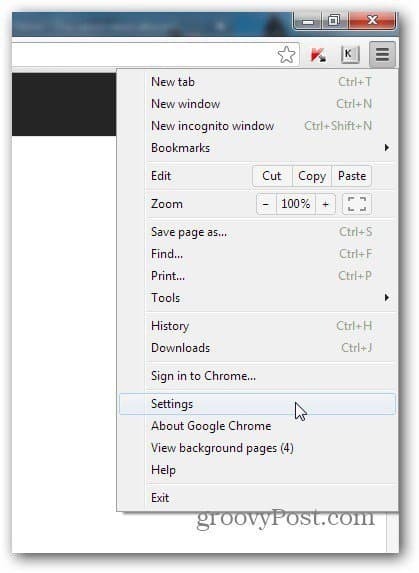
În fereastra care apare, derulați în jos și faceți clic pe Afișați setări avansate.
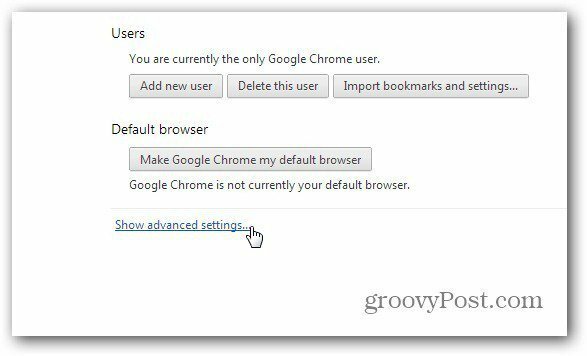
Acum, derulați la Google Cloud Print și faceți clic pe Adăugare imprimante.
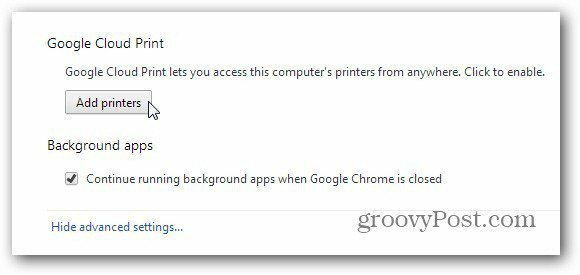
Vi se va solicita să confirmați dacă doriți să adăugați imprimante conectate la computer în contul dvs. Cloud Print. Dacă aveți un Imprimantă Cloud Ready, acest pas nu este necesar.
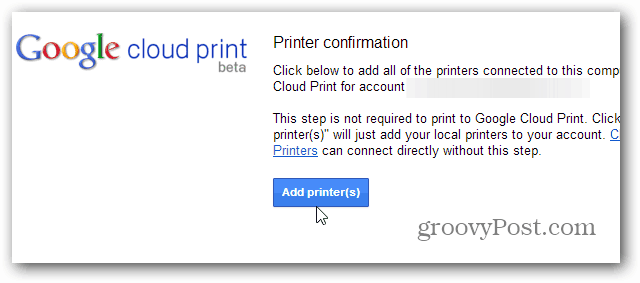
Veți primi un mesaj final de confirmare. Acum, imprimanta face parte din contul dvs. și o veți putea vedea în lista din contul dvs. Cloud Print.
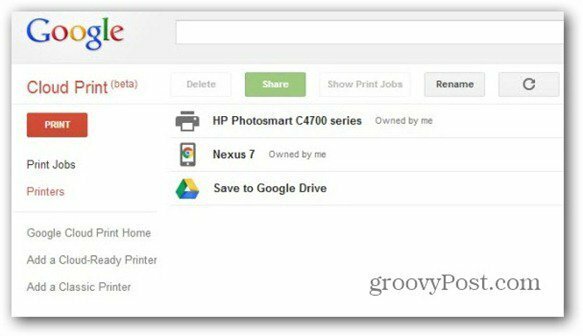
Aplicația Google Cloud Print
Acum, trece la pasul următor. Click aici pentru accesați Play Store și instalați aplicația Android Print Cloud pe Nexus 7.
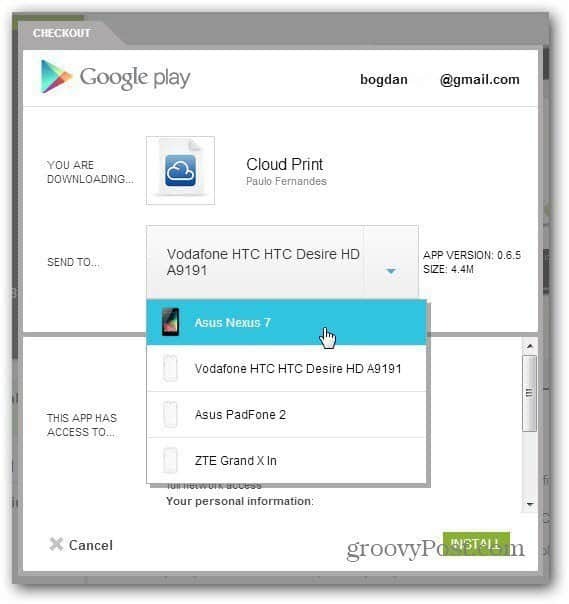
Lansați aplicația și va trebui să alegeți contul în care aveți imprimanta instalată și să permiteți unele permisiuni - practic, câteva clicuri. După ce ați făcut acest lucru, accesați Setări (prin intermediul butonului din partea dreaptă sus) și asigurați-vă că selectați imprimanta pe care ați instalat-o în contul dvs.
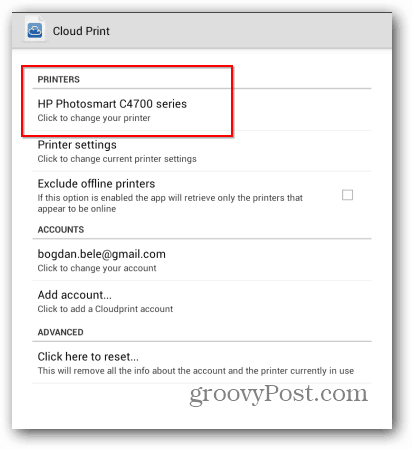
Totul ar trebui să fie pus la punct acum. Trebuie doar să menționez că computerul la care este conectată imprimanta ar trebui să fie pornit, Google Chrome a pornit pe acesta. Acum puteți utiliza butoanele Local sau Web pentru a găsi fișierul pe care doriți să îl imprimați. Ele pot fi de la dvs. Nexus 7 sau de la servicii web. În prezent, funcții precum Dropbox sunt disponibile doar pentru o perioadă limitată de timp. După aceea, trebuie să cumpărați versiunea Pro a aplicației.
Dar înapoi la tipărire. După ce găsiți documentul pe care trebuie să îl imprimați, atingeți da pentru a verifica dacă doriți să îl imprimați.
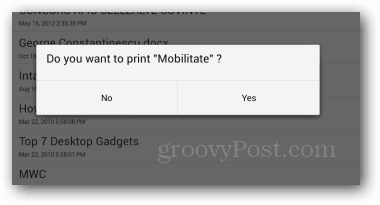
Apoi selectați imprimanta pe care doriți să o trimiteți.
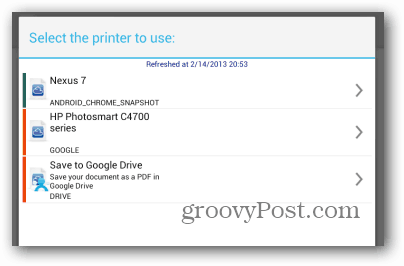
Funcția a funcționat excelent când am testat-o și, dacă aveți un computer care este întotdeauna acasă sau la serviciu, este o modalitate excelentă de a imprima lucrurile din mers.